Как из IPhone сделать IP-камеру?
Хорошим выбором для создания IP камеры из IPhone будет приложение Manything.
От вас зависит, будите ли использовать второй телефон для удаленного доступа к видеоматериалам, или вам будут приходить уведомления и видеозаписи, сохраненные в облаке. Приложение Manything может фиксировать активность движения или следить, что происходит перед камерой. В принципе, оно действует как обычная цифровая камера.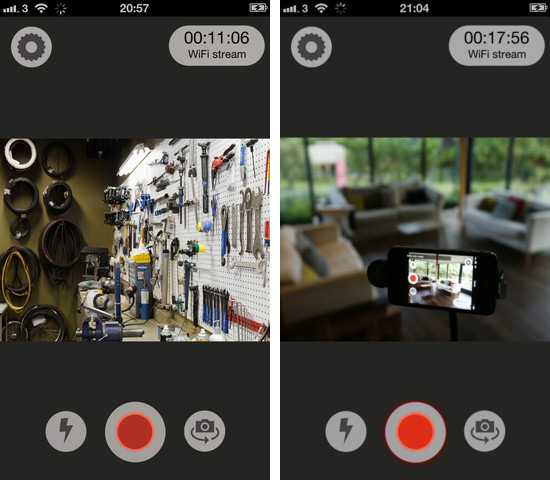
Как использовать это приложение?
- Установите Manything на одном или нескольких устройствах от Apple.
- Откройте его и зарегистрируйтесь там через социальные сети или с помощью своей почты.
- Войдите в него и нажмите «Record using this device» на смартфоне, который вы собираетесь переделать в свою домашнюю веб-камеру.
- Нажмите «View my cameras» на другом своем IPhone для удаленного доступа к просмотру изображения с камеры в режиме реального времени, и чтобы получать уведомления и письма на электронную почту. Это необязательно, но вы также можете использовать приложение для того, чтобы просматривать видеозаписи в реальном времени, а еще, чтобы получить видеть записанные раньше видеозаписи и иметь доступ к настройкам.
- Вы можете либо дальше оставить все как есть, либо начать использовать IFTTT для автоматизации отдельных действий.
- Теперь можно насладиться отдыхом, позволив приложению и IFTTT предупреждать вас с помощью уведомлений, когда перед камерой будет замечено движение.
Смотрим видео как из iphone сделать ip-камеру.
https://youtube.com/watch?v=78rv5XnT-XY
Другие статьи:
-
- Какие бывают пылесосы и как их выбирать
- Функция wdr в видеорегистраторе что это
- Основные принципы при проектировании системы видеонаблюдения
- IP-видеонаблюдение
Alfred viewer
Телефон для видеонаблюдения – это настоящая находка для занятых людей. Но чтобы сотворить это, нужно специальное приложение. Идеально для этого подойдет Alfred viewer.
Функции и возможности
Функции программы напрямую зависят от выбранного режима. Если для смартфона видеокамера является главной опцией, то можно задействовать датчики движения, которые будут иметь три степени чувствительности. Если использовать гаджет в качестве монитора, то имеет место удаленный доступ, который можно просматривать через компьютер, если на нем установлен windows 10, 8 или схожие операционные системы. Можно включить уведомления, когда происходят важные события в месте наблюдения, также есть доступ к архивам. Наблюдать за всем можно через браузер, адаптированный под смартфон. В процессе доступны еще две функции:
- масштабирование изображения;
- создание снимков с помощью удаленного доступа.
Как пользоваться
Приложение, превращающее смартфон в камеру, обладает простым интерфейсом. Минимум элементов, управление стандартное, а настройки с подсказками. С помощью этого приложения можно дать доступ третьим лицам. Aifred не ведет регулярную запись, он записывает фрагменты, которые отличились движением. Он подойдет для начинающих пользователей. Превращенный смартфон может выступать камерой и монитором. Можно менять эту роль.
Где скачать alfred viewer
Скачать приложение можно на официальном сайте, где дается подробное описание программы, а также предоставляются подсказки для корректной установки. Также при установке вы можете отключить рекламный пакет. А платная подписка позволит улучшить качество и увеличить память.
IP-камера из Android
Чтобы сделать IP-камеру из телефона Андроид понадобится специальное приложение для Android. Настроить наблюдение за нужной локацией никогда не было так просто, как теперь!
Что необходимо для создания камеры видеонаблюдения:
- Смартфон с камерой на базе Андроид – 1 шт.
- Зарядный кабель – 1 шт.
- Мобильное приложение для Android – IP Webcam (его можно скачать абсолютно бесплатно).
- (Необязательно) Платное приложение под названием SECuRET SpyCam.
- Доступ к сети Интернет на смартфоне (Wi-Fi).
- (По желанию) удаленный доступ к Wi-Fi для контроля местности вдали от дома или работы.
Как уже было отмечено ранее, для нормального функционирования устройства понадобятся сразу два приложения. Это легко объяснить. Несмотря на обширный ассортимент мобильного софта, узкопрофильные программы для Android не всегда справляются с несколькими задачами. Мобильная камера должна передавать видеоконтент, и в то же время стремительно реагировать на любые движения, происходящие перед устройством.
Установив одну программу, вы получите посредственное выполнение двух ключевых задач, чего делать не рекомендуется. Установив два хороших приложения (их можно выбрать на собственное усмотрение, либо в соответствии с вышеприведенными рекомендациями), вы сможете получить максимум возможностей.
Поговорим о том, как установить «самодельную» камеру видеоконтроля, ведь изначально смартфон не имеет подходящих крепежей в комплекте. Пользователю придется побеспокоиться об этом самостоятельно. Крепеж нужно выбрать, опираясь на место установки. В некоторых случаях, если такое решение окажется актуальным, можно использовать хорошо известный аксессуар – автомобильное крепление на присосках. С его помощью вы легко закрепите камеру на гладкой поверхности.
Какой смартфон подойдет для этих целей? Вам потребуется мобильное устройство с последней версией Андроид и наличием встроенной камеры. Если смартфон старый, сбросьте его настройки до заводских, скачайте актуальную версию ОС.
Чтобы камера нормально функционировала, необходимо очистить смартфон от ненужной информации. Удалите сторонние приложения, которые не имеют непосредственного отношения к видеоконтролю, но занимают память мобильного гаджета. Чем больше свободной памяти останется на смартфоне, тем лучше.
IP Webcam
Помимо установки данного приложения на смартфон, вам потребуется дополнительно установить его ПО на своём ПК.
Пошаговое руководство:
- Откройте приложение на мобильном.
- Внесите необходимые коррективы: произведите настройки качества, разрешения и прочее.
- Опуститесь в самый низ страницы, выберите пункт «Start Server».
- Для настройки IP-адреса прокрутите страницу на смартфоне вниз. То же самое необходимо сделать в браузере на ПК. Убедитесь в том, что нужный порт выбран и подключен.
- Сделайте выбор в зависимости от собственных запросов.
- Запустите веб-обозреватель. Если все сделано правильно, видео с камеры смартфона появится на экране.
Если это не случилось, следует сделать возврат к настройкам и кое-что поменять.
Дальнейшие действия:
- Запустите приложение адаптера на ПК. Попробуйте прописать необходимую информацию в соответствующих строках. Внесите туда IP-адрес и данные аутентификации (логин и пароль).
- В настройках разрешения выберите вариант «Автоопределение». Примените изменения. Если вы планируете просматривать устройство через Skype, перезапустите его. Это может быть любое другое удобное приложение.
SECuRET SpyCam
Данная программа может похвастаться некоторыми достоинствами, но основной принцип её работы отдаленно напоминает приложение IP Webcam.
Благодаря поддержке Dropbox пользователь получает возможность просматривать изображения удаленно, поскольку фото и видео доступны во всех разрешениях.
Установите смартфон в подходящей локации, чтобы отслеживать обстановку. При помощи приложения SECuRET SpyCam камера будет реагировать на движение, и записывать видео. Создайте учетную запись Dropbox и включите поддержку. Также не забудьте указать «Save Capture» в разделе общих настроек приложения.
Разновидности устройств наблюдения
Все IP-камеры можно разделить на два больших вида:
- устройства с P2P;
- без P2P.
P2P
Технология Peer-2-Peer также называется «облачной». Ее поддержка оборудованием означает, что оно работает через специализированный облачный сервис, откуда данные можно считать специальной программой с любого клиентского терминала. После включения и настроек сети такие камеры обычно подключаются к «облаку» автоматически или после указания соответствующего параметра в веб-интерфейсе.
Процесс развертывания такого комплекса видеонаблюдения через телефон прост:
- установить камеру, обеспечить ей соединение с интернетом и питание;
- скачать программное обеспечение соответствующего P2P-сервиса и установить его на мобильном;
- произвести сопряжение программы и устройства с помощью серийного номера или QR-кода;
- если необходимо, ввести пароль пользователя.
Преимущества технологии:
- камере не нужен статический IP-адрес, достаточно любого выхода в интернет;
- если онлайн-камер несколько, нет необходимости в дополнительной настройке маршрутизатора и пробросе портов. С «облаком» все они соединятся автоматически;
- нет необходимости выделять собственное дисковое пространство для архива видео, передача идет на удаленный сервер;
- затруднений с тем, как подключить IP камеру, практически не возникает. Пользователь может просто выставить режим P2P, загрузить на телефон ПО для подключения к облачному сервису и начинать пользоваться. Такие услуги предоставляет, например, компания iVideon, а многие камеры обладают встроенной поддержкой их «облака». Аналогичные решения есть у Xiaomi, и прочих;
- если сервер обнаружит, что к устройству подключались из необычного места или под подозрительно учетной записью, он может об этом сообщить (зависит от настроек безопасности).
Но есть и недостатки:
- «облака» нередко платные. И даже при наличии бесплатного тарифного плана его возможности бывают ограничены — например, искусственно снижается битрейт, что ухудшает качество получаемого изображения. Также часто ограничивается глубина хранения записей — в бесплатном режиме сервис сохраняет лишь последние несколько минут, или вообще ничего;
- функционирование наблюдения зависит от работоспособности серверов компании. Если к ним по каким-то причинам потеряется доступ, картинку будет не получить;
- могут возникать сомнения в защищенности передаваемых на удаленный сервер и хранимых там данных.
Где купить
| Wi-Fi, PZT, P2P видеокамера, двусторонняя аудиосвязь, подходит для улицы | IP-камера наружная беспроводная, 1080P, PTZ, Wi-Fi, зум | Уличная IP-камера, цветное ночное видение, автоматическое отслеживание 1080P 3 Мп Wi-Fi PTZ |
| IP-камера Hiseeu H.265 POE с ночным видением P2P датчик движения | Hikvision-совместимая P2P, POE, IP-камера | Автоматическое слежение за домашней безопасностью, Wi-Fi |
Обычные камеры
Устройства без P2P просто передают поток соединившемуся с ними клиенту. Такое решение тоже имеет свои плюсы:
- работа видеокамеры (или комплекса таковых) не зависит от промежуточных серверов;
- можно гибко настроить параметры подключения;
- владелец системы полностью контролирует ее функционирование и безопасность.
Минусы такого подхода:
- чтобы подключить камеру к телефону, необходимо обладать определенными познаниями в IT или подробно изучить приемы работы с выбранным сетевым видеооборудованием;
- при наличии нескольких камер потребуется маршрутизатор и его тонкая настройка;
- для доступа через интернет нужен статический внешний IP адрес или работа через сервисы динамической адресации наподобие DynDNS.
Многие производители камер выпускают специализированные приложения для своих устройств. Существую также платные и бесплатные универсальные программы для удаленного доступа к IP-камерам: есть такое ПО, например, у популярных вендоров Dahua и Hikvision.
Программы для просмотра камер с компьютера
Далее рассмотрим наиболее популярные программы, которые можно установить для видеонаблюдения на компьютер.
Ispy
Программное обеспечение завоевало популярность у многих пользователей интернета. В основном приложение предназначено для корпоративных клиентов, но частные лица имеют к нему свободный доступ.
Функции:
- неограниченное подключение камер;
- организация прав доступа;
- минимальная нагрузка на операционную систему, так как программа использует серверные возможности для обработки данных;
- фиксация эфира и датчик движения.
Webcamxp
Главное преимущество софта — возможность просмотра видео на мобильном устройстве. Это программное обеспечение ориентировано на новичков и тех, кто не может себе позволить организовать полноценную многоуровневую систему видеонаблюдения. Просмотр с камер доступен онлайн, в личном кабинете на официальном сайте разработчика. Предусмотрена функция создания скриншотов.
Программы для видеонаблюдения — это удобное средство мониторинга для дома и бизнеса. Пользователи за несколько минут могут организовать систему безопасности, без каких-либо вложений
Важно знать, что для комфортного использования программы на мобильном телефоне потребуется устройство с высокой производительностью
Особенности наблюдения через телефон
Видеомониторинг с мобильного устройства позволяет с минимальными финансовыми затратами обеспечить безопасность дома или квартиры. Удалённый контроль за жилищем входит в обязательную комплектацию системы «Умный дом».
Кроме охранных функций, дистанционный мониторинг позволяет:
- Контролировать няню при уходе за ребёнком
- Следить за детьми, когда они дома одни
- Наблюдать за домашними животными
- Осматривать прилегающую к дому территорию
Многие владельцы небольших фирм используют дистанционное наблюдение для контроля за работой персонала.
Цифровой видеоприбор получает питание от встроенного аккумулятора или через сетевой адаптер. При работе от Li-ion аккумулятора, в целях экономии энергии, в помещении устанавливается камера со встроенным датчиком движения.
Как настроить IP-камеру на Android
Установить приложение на Android-гаджет можно с помощью аккаунта Google. После установки приложения надо решить, как вы будете использовать телефон: в качестве камеры наблюдения или приемной станции.
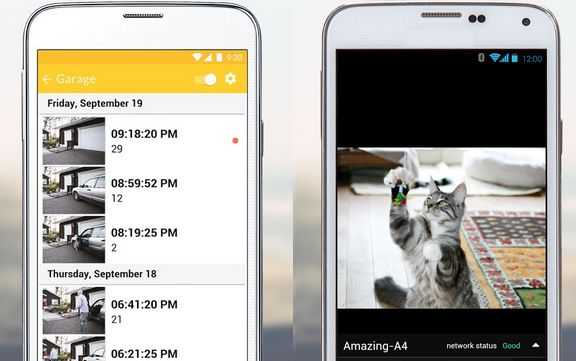
Мобильный телефон может снимать как веб-камера или принимать трансляции с другого устройства
Зайдите в аккаунт Google, к которому привязан гаджет-камера, и настройте разрешения доступа для аккаунтов, с которых будут смотреть ваш стрим. В настройках приложения можно дополнительно активировать датчик движения и выбрать, будет ли записываться звук. Чтобы избежать несанкционированного доступа к камере телефона, мы рекомендуем вам установить пароль для блокировки.
С помощью аккаунта Google вы можете получить доступ ко всему, что снимает камера, даже находясь за пределами домашней сети. Это работает либо с помощью другого андроид-устройства, либо через браузер на сайте alfred.camera. Особенно удобно, что кроме видео в режиме «live», вы можете увидеть и текущий уровень заряда аккумулятора снимающего телефона.
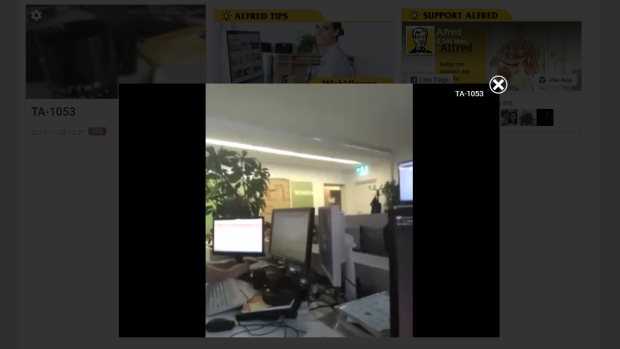
Вы можете получить доступ к трансляции даже с компьютера
Несмотря на то, что превратить мобильное устройство в камеру наблюдения очень просто, следует учесть несколько моментов: во-первых, само собой разумеется, что камерой не следует пользоваться для съемки кого-то, кто про нее не знает. Это может привести не только к печальным последствиям для камеры, но и к юридическим проблемам.
Во-вторых: как бы классно не выглядело приложение, которое мы советуем, его разработчик хочет зарабатывать на нем деньги. Очевидно, что вместе с приложением вы получите не только камеру наблюдения, но и рекламу. Правда, от нее можно избавиться, купив что-нибудь в приложении.
Преимущества и недостатки удаленного видеонаблюдения через телефон
Преимущества:
- видеонаблюдение, организованное с помощью мобильного телефона, позволяет в любой момент получить доступ к отснятым материалам;
- простое управление системой через мобильное устройство, позволяет не отвлекаться от рабочего процесса.
Недостатки:
- даже сейчас не все мобильные телефоны поддерживают стандарт связи четвертого поколения, что обуславливает проблемы при воспроизведении видео на устройстве;
- бюджетные смартфоны не смогут корректно отображать картинку из-за отсутствия 4G и более мощного графического ускорителя.
Как можно заметить, что все недостатки сводятся к аппаратному обеспечению мобильного устройства
Поэтому важно позаботиться о том, чтобы смартфон обладал хорошей производительностью
TrackViewer
Несмотря на то, что TrackViewer уступает по популярности предыдущему приложению, оно более функционально и многозадачное. Данная программа, помимо видео, также записывает аудио-дорожку. Кроме того, отснятый материал может сразу же сохраняться в памяти устройства, либо в облачном хранилище. Уникальная фишка этого приложения – GPS-навигация с возможностью записывать перемещение снимаемого объекта.
TrackViewer можно скачать, на смартфоны и планшеты под управлением ОС Андроид и iOS, также доступны компьютерные версии для Windows и OS X. Компьютерные версии предназначены исключительно для мониторинга, мобильные – для съемки. Как и предыдущая программка, TrackViewer не требует создания нового аккаунта, она интегрируется с учетной записью Google.
Основные возможности TrackViewer:
- Записывает аудио и видео;
- Датчик движения и звука. При срабатывании пользователь оповещается;
- Дневная и ночная съемка;
- GPS-навигация за объектом наблюдения;
- Записывает маршрут при передвижении камеры (например, в машине);
- Сохраняет отснятый материал на SD-карту или в облако;
- Поддерживает любые способы подключения к интернету. Переключается к другой сети в случае ее изменения;
- Картинка передается в отличном качестве даже при небольшой скорости интернет-соединения;
- Возможность прозвонки для поиска удаленного смартфона;
- Видеосъемка в фоновом режиме, т.е. при потухшем дисплее (бесплатно – 7 дней);
- Гео-ограждение – сведения о нахождении и перемещениях объекта (бесплатно – 7 дней).
Использование TrackViewer
- Инсталляция программы на устройство, которое снимает видео.
- Установка ПО на компьютер, с которого ведется наблюдение.
- Авторизация в двух приложениях. Когда произойдет синхронизация устройств, на удаленном телефоне/планшете появится кнопка камеры, коснитесь ее, чтобы началась съемка.
- Чтобы получить доступ к настройкам, дотроньтесь до изображения трех точек в панели.
- Для начала видео-съемки кликните по изображению камеры в главном окне программы.
Приложения дополненной реальности
Футуристическое словосочетание «дополненная реальность» обозначает уже вполне обыденную вещь: электронные гаджеты позволяют увидеть в окружающих объектах невидимую невооружённым глазом информацию. Типичный пример — приложения Junaio и Layar для операционной системы Android. Оба приложения используют GPS-приёмник для определения ваших координат и накладывают полезную информацию непосредственно на картинку, созданную вашей камерой.
Просто направьте камеру смартфона на окружающие вас на улице здания или предметы — и вы увидите ярлычки-подсказки, где находятся магазины, банкоматы или кафе.
Игровые приложения тоже могут использовать технологию дополненной реальности. Игра Ball Strike для iOS по геймплею напоминает видеоигры для приставки Wii: электронный соперник бросает в ваш экран виртуальные мячи, а вам нужно их отбивать.
В играх SpecTrek Light и Zobie, Run! для Android вам нужно добраться из точки A в точку B по карте реальной местности, окружающей вас, а на вашем пути будут встречаться всевозможные привидения, зомби и прочая нечисть. Будьте готовы к тому, что на вас будут удивлённо посматривать, но дело стоит того: как описал один из комментаторов на Google Play, это как будто Pac Man, но в реальной жизни.
Настройка ip камеры
Многие задаются вопросом, как сделать камеру наблюдения из смартфона. Видеонаблюдение такого рода довольно простое в управлении. Чтобы установить наблюдение за объектом, нужно настроить ip камеру.
|
1 этап. Перепрошивка |
2 этап. Очистка системы | 3 этап. Дополнительное обеспечение |
| Андроид смартфон должен быть версии 4.1.2. или выше. Следует позаботиться о root-правах, Busybox и CWM. Эти утилиты позволят настроить видеонаблюдение из смартфона. Перепрошивка не так важна. Но с ней всё получится быстрее и надежнее. Если вы понимаете, что программа слишком сложна, то легче всего сделать откат к заводским настройкам. | После перепрошивки нужно очистить телефон от ненужных файлов. Нужно убедиться, что отключена автозагрузка. Через usb смартфон легче всего очистить. Нужно проверить телефон на наличии скрытых папок и приложений, которые будут в дальнейшем тормозить установку на смартфон видеонаблюдение. | Установка удаленного доступа через интернет смартфона. Подключение к серверу, который позволит управлять камерой. Для этого существует множество специальных программ (Tasker), которые ускорят этот процесс. Можно не устанавливать дополнительный софт, но делает старый телефон более надежным. |
Что нужно для организации удаленного видеонаблюдения
Превратить смартфон в камеру видеонаблюдения достаточно просто, если установить специальное приложение, обеспечивающее удаленный доступ. Такое приложение с легкостью скачивается на мобильный телефон и настраивается под пользователя. Ниже будут рассматриваться наиболее удобные и популярные приложения.
Какие сложности существуют
Сделать камеру видеонаблюдения из смартфона – процесс не сложный, но трудоемкий, так как требует множества манипуляций. Конечно, сложности, хоть и маленькие присутствуют. Основная сложность заключается в целесообразности всего мероприятия. Многие предпочитают использовать смартфон в качестве пульта от умного дома. А для видеонаблюдения приобретаются специальные приспособления, которые лучше справляются с поставленной задачей, и видео имеет лучшее качество.
Как подключить камеру к телефону через USB
Традиционный тип связи посредством проводов требует небольших познаний в области IT-технологий, к тому же он считается наиболее надежным. В большинстве своем мобильные устройства оснащены технологией USB On-To-Go. С ее помощью периферические устройства, подключенные посредством разъема Micro-USB, способны получать питание.
Если же переходник отсутствует в наличии, его можно приобрести в любом салоне связи.
Алгоритм подключения простой:
- Соединить свой аппарат с USB-камерой, используя OTG-переходник.
- Система смартфона должна распознать новое устройство, и определить его как накопитель.
- Выполнить перезагрузку (Restart).
Чтобы убедиться, что соединение произошло, нужно открыть любой файловый менеджер и с специальной папке посмотреть активные подключения. Если оно отсутствует, причина может крыться в отсутствии драйверов. Проблему легко устранить, поскольку они доступны для скачивания с официального сайта производителя девайса.
https://www.youtube.com/watch?v=gqg2nOHwQrY
IP Webcam
Основное преимущество мобильного шпиона заключается в широком выборе режимов отснятого материала. Вам не нужно переживать о том, что устройство мониторинга может не поддержать приложение. Однако владельцев «яблочной» продукции ждет разочарование. IP Webcam работает только на Андроиде. Недостаток приложение – рекламная строчка на экране, избавиться от которой можно лишь при помощи платной подписки (99 рублей).
Функции IP Webcam:
- Звук и видео транслируется в режиме реального времени;
- Возможность сфокусировать камеру на определенном объекте;
- Возможна работы с потухшим дисплеем смартфона-камеры;
- Совместимо со сторонним программным обеспечением. Видео можно смотреть в браузере, видеоплеерах, мобильных приложениях и всевозможных программах, предназначенных для просмотра видеозаписей;
- Удаленное управление фотовспышкой;
- Видеофайл может сохраняться в популярных форматах: mov, mp4, webm;
- Срабатывание на мониторе звукового сигнала при фиксации движения;
- Возможность смены камеры с основной на фронтальную и наоборот удаленно;
- Возможность просмотра материала на устройстве-камере.
Использование IP Webcam:
- Установите программу на смартфон или планшет под управлением ОС Андроид – это будет устройством-камерой.
- Произведите необходимые настройки, панель которых сразу же запуститься после открытия программы, нажмите на «Запустить».
- Выберите оптимальный вариант наблюдения и следуйте инструкциям для конкретного варианта мониторинга.
- Выберите в панели «Действия» чтобы управлять видеонаблюдением.
Принцип работы системы
Если пользователь намерен создать систему видеонаблюдения через телефон, то для этого нужно обязательно приобрести АйПи камеру. Подобные устройства осуществляют передачу данных посредством отправки пакетов. Это позволяет получить картинку более высокого качества и обеспечить работу на большем расстоянии, если подключение производится через беспроводную точку доступа.
Некоторые камеры обладают беспроводным интерфейсом, поэтому спроектировать нужно только систему кабелей и разводок. Для получения доступа к отснятым материалам нужно ввести в адресной строке браузера IP веб-интерфейса. Подобный подход реализован при настройке роутера.
Облачный сервис для видеонаблюдения
Использование видеокамеры предполагает наличие хранилища, где будут складироваться созданные записи. Конечно, можно просто просматривать трансляции онлайн и никуда их не собирать, но если вам нужны какие-то доказательства происходящего в квартире (например, соседи жалуются, что ваша собака лает весь день, а она на самом деле мирно спит пока вы на работе), то без сохранения не обойтись.
Хранилищем может быть флешка, но тогда ее придется регулярно чистить, либо же облачное пространство. Объем требуемой памяти зависит от качества видео и его продолжительности.
Из описания выше вы уже поняли, что практически каждая программа для превращения смартфона в средство наблюдения предлагает собственный вариант облачного хранилища. Чаще всего это GoogleDrive. По умолчанию каждому зарегистрированному пользователю Google полагается 15 ГБ дискового пространства. Его можно расширить, купив дополнительные гигабайты.
Настройка телефона в качестве IP камеры для скрытого видеонаблюдения через интернет по Skype
Продолжить рассказ о способах вести скрытое видео наблюдение через интернет при помощи своего мобильного телефона я бы хотел самым простым и универсальным для любого телефона, компьютера или планшета — через программу Skype.
Во-первых, устанавливаем Skype на тот телефон, камеру которого будем использовать для скрытого видеонаблюдения. Желательно, чтобы он был небольших размеров, чтобы его легко было спрятать где-то в шкафу или на книжной полке, чтобы скрытно наблюдать за комнатой или офисом. Скачиваем на него скайп из Play Market или AppStore в зависимости от того, на какой ОС работает телефон. После чего запускаем программу, регистрируем новую учетную запись и заходим в настройки.
Здесь нам необходимо будет выставить три значения:
- Принимать звонки от кого угодно
- Поставить флажок на пункт «Принимать звонки авто» для того, чтобы сразу при прозвоне на телефон включалась видеотрансляция.
- И то же самое на «Отображать видеозвонок»
Также можно дополнительно поставить низкое качество видео для того, чтобы при плохой связи, например, если вы будете вести наблюдение через мобильный интернет.
Да, и конечно же телефон должен иметь постоянный доступ к интернету — по WiFi или через мобильную сеть.
Сохраняем все настройки и переходим к планшету или компьютеру, с которого будет вестись скрытое видео наблюдение. На него также установим Скайп и авторизуемся под другой учетной записью.
Заходим в поиск и находим того пользователя, под которым мы авторизовались на первом телефоне.
Открываем страничку этого пользователя и кликаем на кнопку «Видеозвонок»
Первый телефон с камерой автоматически примет наш вызов и мы сможем наблюдать ту картинку, которую показывает фронтальная камера телефона.
Многие спрашивают, почему это видеонаблюдение скрытое? Разумеется, наблюдать за тем, кто этим телефоном пользуется, не получится. Но его можно спрятать в каком-то малозаметном месте и в нужное время подключиться и следить за объектом. Пользуйтесь, но не нарушайте законов!
Железо
Забыл сказать про железо. Как бы Qualcomm не старались, но у Apple каждый год получается делать более мощный и более крутые чипы. В iPhone столько мощностей, что он не знает, куда девать, потому что все летает.
Игр под данный чип не написали еще, которые бы использовали его на всю мощность.
Поэтому должно хватить, по идее, на много-много лет вперед, хотя подлагивание интерфейса все-таки бывают.
Но уже если говорить про Samsung Exynos, то это вообще печаль, по сравнению с Qualcomm , по сравнению с А12.
И, к сожалению, у нас в России не продается версия Samsung на Snapdragon, а я, все-таки, сторонник, чтоб брать ее. Хотя там свои минуса так же присутствуют.
Камеры
По камерам. Я вас опережу, вы, безусловно, напишите то, что камера в iPhone плохая. Это действительно так. Просто позорные результаты получаются на камеру такого дорогого смартфона. Вместо людей ходят рыжие блины, можно так сказать.
Ночью вообще снимать нереально. Ну, для повседневных задач она вполне способна. То есть, море красиво сфотографировать, НЛО, если пролетит в светлый день прямо около тебя на расстоянии 15 см, то фотографии получатся. И еще одно, все ваши любимые блогеры в Instagram на что фотографируют?
Естественно, на iPhone, кто бы, что не рекламировал. Но, камера, действительно, по части фото, очень плохая. А вот по видео, это по-прежнему эталон. И по звуку, и по картинке.
Сходил, кстати, на концерт Metallica в Москве, вот сравните. Запись видео с Galaxy S10. А теперь с iPhone 10S Max. Ну как? Где звук лучше, где хуже? Опять-таки, пишите, но, по-моему, тут все очевидно. Вернемся к фото. Именно поэтому я продолжаю с собой таскать два смартфона.
На iPhone я снимаю видео, а на Samsung или Pixel, или Huawei P30 Pro я делаю фотографию. Все они справляются заметно лучше, чем iPhone.
Хотя, я очень жду Pixel 4. И если туда поставят широкоугольный объектив, я с большой долей вероятности перейду на Google Pixel 4. Ну, или, как минимум, сделаю его вторым телефоном. Но, еще больше я жду iPhone 11, где так же должен появится широкоугольный объектив. И Apple, пожалуйста, поработайте над софтом. Хотя бы чтоб немного конкурировать с Google, потому что сейчас это вот примерно, ну вот так. Небо и земля.
Зачем превращать смартфон в камеру видеонаблюдения?
Перед тем, как ознакомиться с инструкцией по установке и применению чудо-приложения, стоит разобраться, зачем вообще нужна подобная функция. На дворе 21 век и всё чаще люди сталкиваются с ситуациями, когда без камеры видеонаблюдения просто не обойтись. И вот лишь некоторые из них:
- В случае, когда нужно отлучиться от малыша, а оставить его совсем не с кем или новая няня не внушает особого доверия, «видеоняня» станет действительно незаменимым помощником.
- Ожидает долгая готовка и чтоб не тратить время впустую, просиживая у плиты и следя за тем, как бы что не пригорело, хочется заняться другими делами? Забудьте об этой проблеме раз и навсегда!
- Волнений в поездке не миновать тем хозяевам, чей дом остается абсолютно пустым на достаточно длительный срок. Чтоб не нанимать охрану и не нервировать соседей, достаточно установить устройство и следить за происходящим прямо через камеру смартфона в онлайн — режиме.
- Наблюдение за родственником-инвалидом, несовершеннолетним ребёнком, оставшимся в одиночестве питомцем.
Смартфон вполне может стать скрытой камерой, которая обойдется в несколько раз дешевле самых бюджетных специализированных устройств.
































![Android vs ios — что лучше, или почему я перешел с galaxy на iphone [личный опыт]](http://radio-sgom.ru/wp-content/uploads/7/4/6/7469f1cf414ceaf3595bab840390e447.jpeg)


















